
Gabriel Brooks
0
3116
68
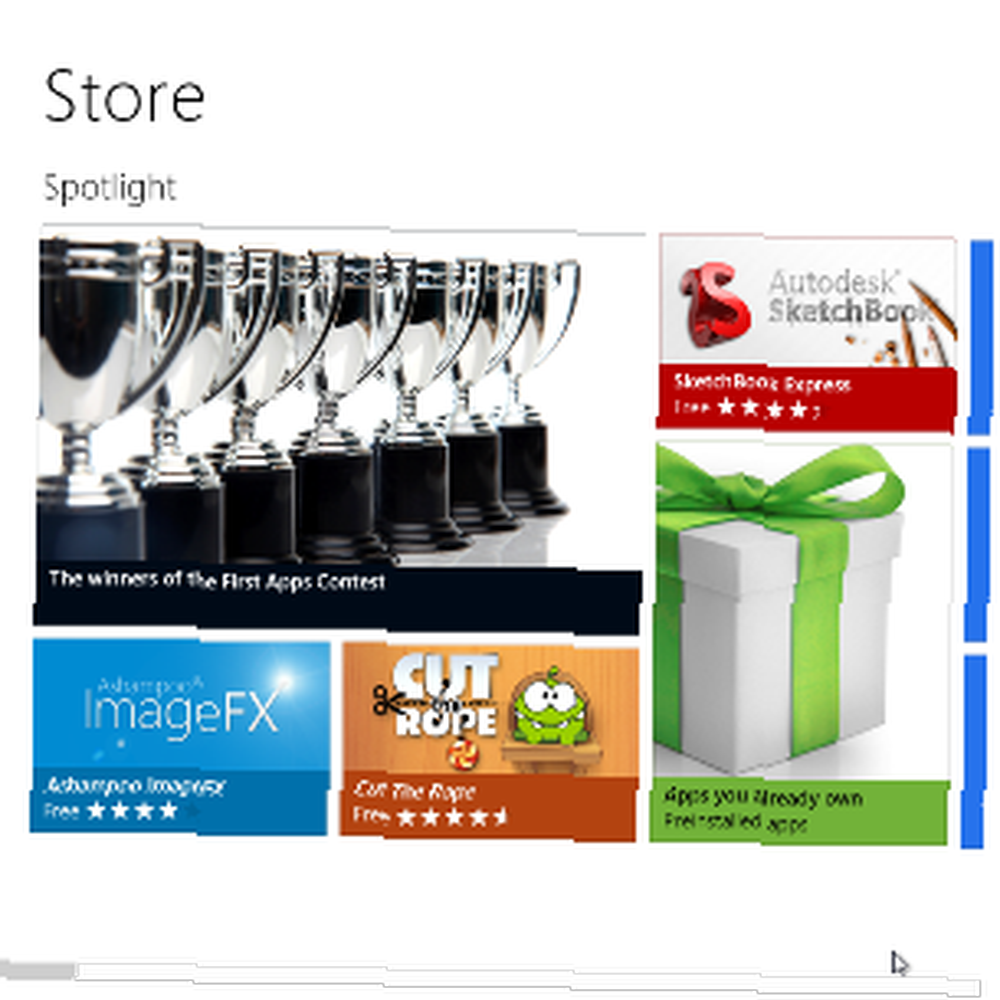 Jedną z kluczowych zalet nowego Windows 8 Consumer Preview jest dodanie Windows 8 Store, nieobecny w poprzednim Windows 8 Developer Preview.
Jedną z kluczowych zalet nowego Windows 8 Consumer Preview jest dodanie Windows 8 Store, nieobecny w poprzednim Windows 8 Developer Preview.
Dzięki sklepowi użytkownicy mogą łatwo znajdować, automatycznie pobierać i instalować aplikacje bez staromodnego procesu pobierania, sprawdzania wirusów, uruchamiania oprogramowania instalacyjnego i sprawdzania, czy wszystkie kroki instalacji przeszkadzają.
Chociaż nadal istnieje możliwość instalowania aplikacji i gier przy użyciu tradycyjnej metody, to nowe narzędzie usprawnia proces, umożliwiając szybki dostęp do oprogramowania na żądanie w taki sam sposób, jak można instalować aplikacje na urządzeniu mobilnym.
Sklep
Dostęp do sklepu można uzyskać, klikając przycisk “torba na zakupy” kafelek na ekranie startowym systemu Windows 8. Jeśli kafelek nie jest widoczny, kliknij prawym przyciskiem myszy i wybierz Wszystkie aplikacje, następnie kliknij prawym przyciskiem myszy Sklep do Kołek do ekranu startowego; proces ten powtarza się za każdym razem, gdy chcesz przypiąć lub odpiąć dowolny kafelek.
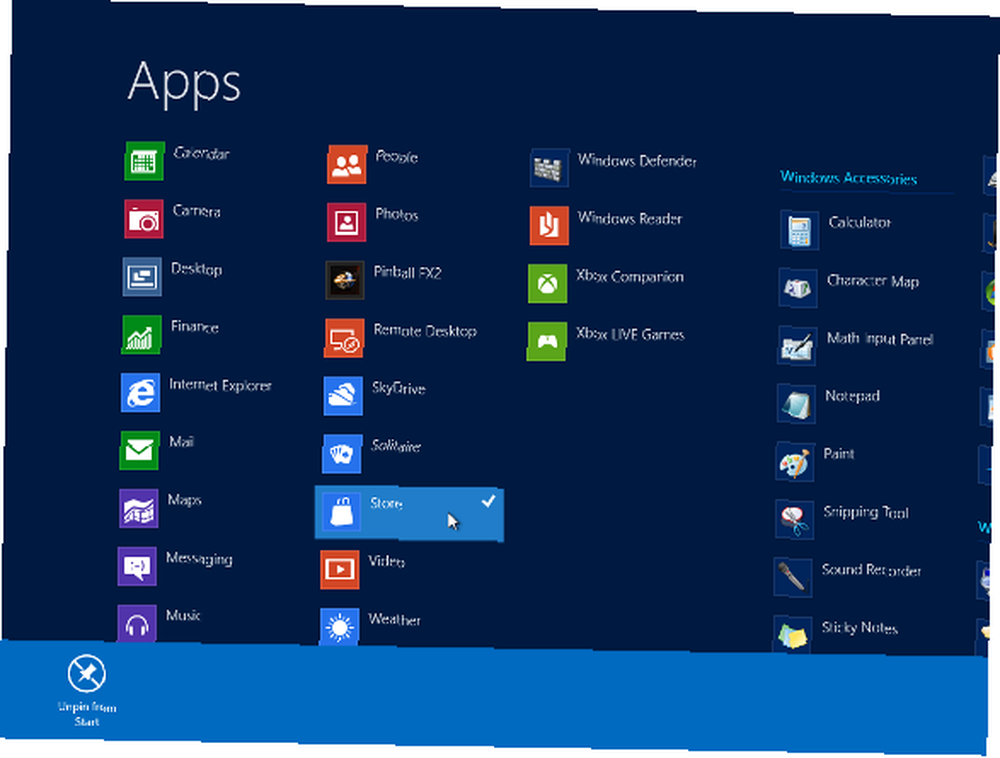
Wróć do ekranu startowego (kliknij przycisk Wstecz, naciśnij przycisk Windows na klawiaturze lub dotknij lewy dolny róg wyświetlacza) i uruchom Sklep. Pamiętaj, że do korzystania z tej funkcji wymagane jest połączenie z Internetem.
Po uruchomieniu Sklepu możesz swobodnie przeglądać i instalować aplikacje. Jeśli aplikacja jest bezpłatna, możesz ją pobrać bez problemu, o ile masz powiązane konto Windows Live. Niektóre aplikacje wymagają płatności, więc aby to osiągnąć, musisz mieć kartę kredytową powiązaną z kontem Windows Live.
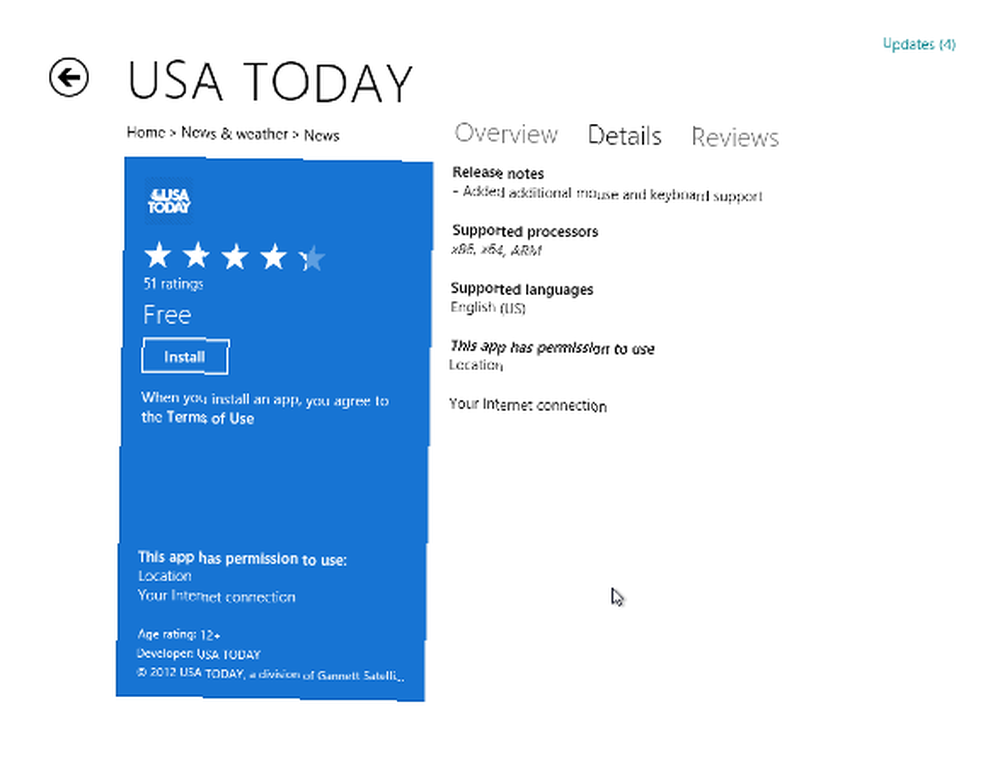
Patrząc na aplikacje, powinieneś sprawdzić kilka rzeczy:
- Najpierw przeczytaj omówienie, aby dowiedzieć się, do czego służy aplikacja.
- Po drugie, spójrz na zrzuty ekranu.
- Po trzecie, przeczytaj ekran Szczegóły, aby sprawdzić, czy Twoje urządzenie jest odpowiednie dla tej aplikacji. Na przykład, jeśli masz tablet oparty na ARM, powinieneś sprawdzić ten ekran, aby upewnić się, że aplikacja jest kompatybilna.
- Po czwarte, przeczytaj recenzje aplikacji - zawsze warto poświęcić kilka chwil, aby dowiedzieć się, czy aplikacja jest odpowiednia do celu, na podstawie opinii innych użytkowników.
Instalowanie oprogramowania w Windows 8 Consumer Preview
Szczególnie interesuje mnie aktualność na różne tematy i na szczęście w Sklepie Windows 8 do wyboru jest wiele aplikacji z wiadomościami.
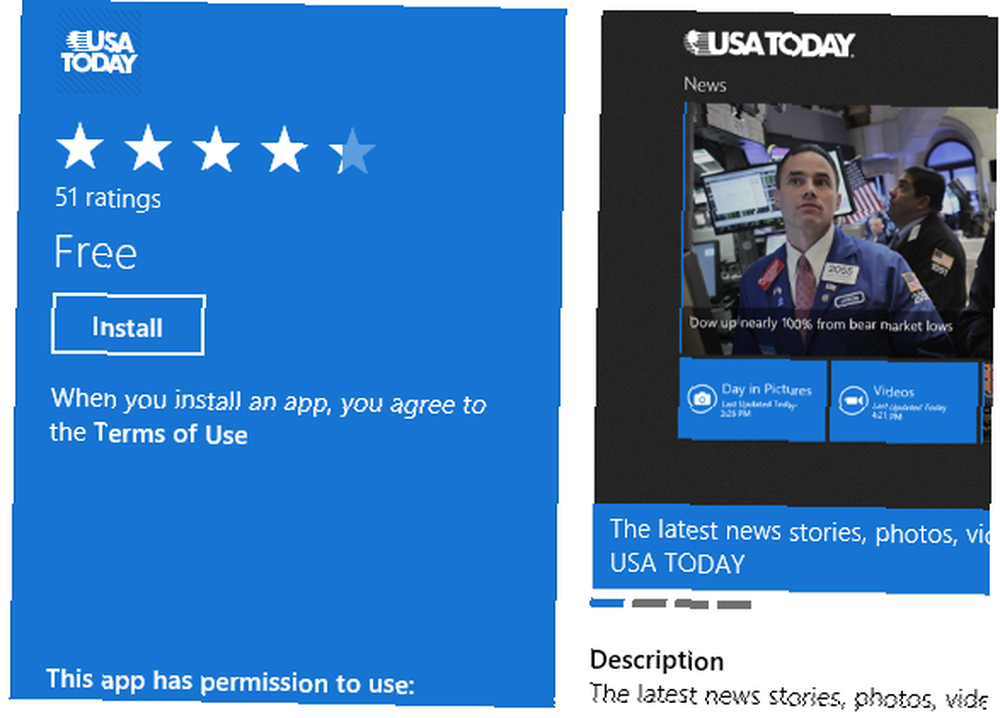
W kategorii Wiadomości i pogoda> Aktualności znajduje się USA Today. Po wykonaniu kontroli opisanych w czterech powyższych krokach kliknąłem przycisk zainstalować przycisk.
Po tym kroku możesz usiąść i zrelaksować się. W zależności od wielkości aplikacji zostaniesz odesłany prosto z powrotem do ekranu Sklepu lub możesz obejrzeć postęp pobierania i instalacji aplikacji.
Wróć do ekranu startowego, aby uruchomić aplikację i ciesz się!
Usuwanie aplikacji zainstalowanych ze sklepu
Dodanie nowej aplikacji ze Sklepu Windows 8 jest tak proste, jak odinstalowanie jej.
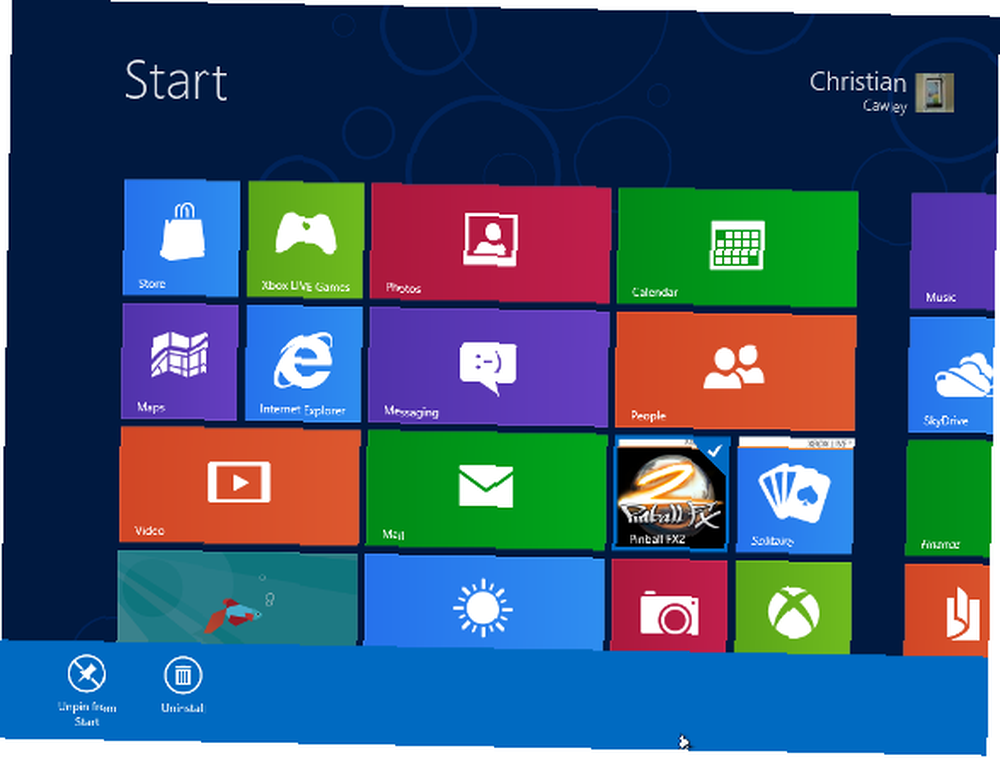
Usuwanie aplikacji to prosty przypadek znalezienia ich w Początek ekran lub Wszystkie aplikacje ekran, kliknięcie prawym przyciskiem i wybranie Odinstaluj. Proces dezinstalacji jest zautomatyzowany, podobnie jak instalacja, więc nie trzeba wykonywać żadnych dodatkowych czynności, jak w przypadku tradycyjnej procedury instalacyjnej opartej na MSI lub EXE.
Pamiętaj, że jeśli wszystko, co chcesz zrobić, to odpiąć aplikację od ekranu Start, należy po prostu kliknąć prawym przyciskiem myszy i wybrać Odepnij od początku.
Tradycyjne rozwiązanie
Możesz odczuwać ulgę, wiedząc, że nadal można instalować i odinstalowywać oprogramowanie z nośników pamięci oraz pobierać je ze stron internetowych i cyfrowych stron dystrybucji.
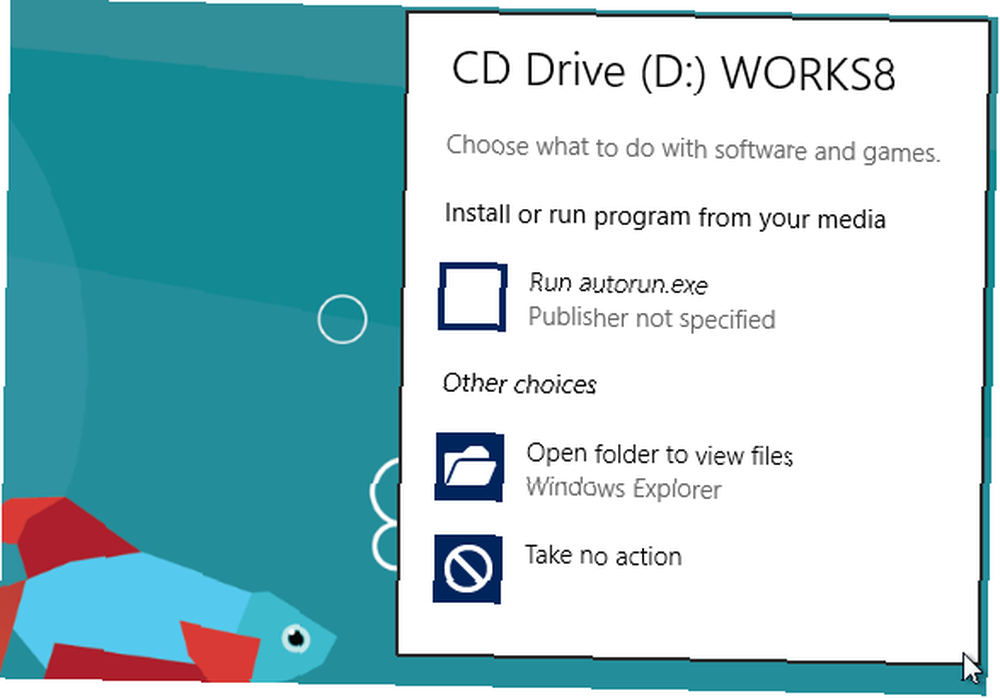
Po włożeniu dysku CD lub DVD system Windows 8 zapyta Cię, jak chcesz kontynuować. Przechodząc do widoku Pulpit (pierwszy kafelek w drugim rzędzie na ekranie Start) możesz wyświetlić zawartość dysku lub uruchomić go. Jeśli zdecydujesz się uruchomić dysk, zakładając, że jest on używany do instalacji oprogramowania, możesz kontynuować jak zwykle.
Aby usunąć zainstalowane w ten sposób aplikacje, najszybszą opcją jest naciśnięcie Windows + R. i wpisz “panel sterowania” (bez cudzysłowu), aby uzyskać dostęp do ekranu Programy i funkcje i skorzystać z Odinstaluj opcja.
Windows 8: Gotowy na oprogramowanie!
Jak widać, system operacyjny Windows 8 jest gotowy do skonfigurowania go przy użyciu ulubionego oprogramowania.
Dzięki wyborowi różnych sposobów instalowania aplikacji w systemie Windows 8 włączenie sklepu w stylu aplikacji mobilnej jest oczywiście ustępstwem dla użytkowników, którzy byli pod wrażeniem podobnej funkcji w najnowszych wersjach systemu Mac OS X. Oprócz dotyku - zoptymalizowany pod kątem ekranów interfejs użytkownika, który popycha Windows 8 do przyszłościowej dynamiki, ale na szczęście pozostaje tradycyjny Desktop, podobnie jak stara opcja MS-DOS w Windows 95.
Czasy się jednak zmieniły; instalacja oprogramowania za pomocą jednego kliknięcia jest wygodna, szybka i satysfakcjonująca.











